עבודה מרחוק ב - Windows / Mac ממכשירי iOS שלך
זה משהו שחשבתי עליו קצת. אם נוכל להשתמש במכשירי ה- iOS שלנו כמחשבים מרוחקים למחשבים שולחניים, ואם נוכל להפעיל מסכי מחשב שולחניים מרחוק ממחשב אחר, מדוע לא להפעיל מסכי מחשב שולחני מרחוק באמצעות מכשיר iOS? מחקר זה, מצאתי כי ישנם יישומים רבים בטענה לעשות את זה, הן בחינם, בתשלום, ועם מנוי.
במחקר שלי, אני הנחה מבחר מסוים של היישומים מיד את המחבט, כפי שהם עבדו רק עם Windows, ואני עובד על כל מוצרי אפל. App Splashtop טוען להיות האפליקציה היחידה שתעשה הכל מרחוק. רבים מהם לא עושים קול, אבל זה עושה, כמו גם פלאש. משמעות הדבר היא שכל הדברים האלה שאינך יכול לעשות ב- iPad או ב- iPhone שלך, באפשרותך כעת לעשות זאת אם תפעיל את המחשב מרחוק. אפילו יותר טוב, זה היה על מכירה עבור $ 2.99.

לאחר הורדת App Splashtop במכשיר iOS, הוא מבקש ממך להוריד את היישום "Splashtop Streamer" במחשב השולחני שלך. זה מגיע עם אותו מסר ראה לעיל. זה עשה את זה נראה כאילו היית צריך להמציא קוד אבטחה ולהתקין אותו על שניהם. במקום זאת, מה שהם מבקשים ממך לעשות הוא ליצור את הקוד ולהתקין אותו על שולחן העבודה, ולאחר מכן להכניס אותו באפליקציה כמה מסכים מאוחר יותר.

בשלב זה, תהיה לך רשימה של מחשבים זמינים אתה מחובר לרשת. במקרה שלי, הייתי רק להתחבר למחשב אחד ברשת, אבל אני רק יכול להוסיף את זה הבת שלי משתמשת גם כן.

אם אתה מתקשה למצוא את המחשב שלך ברישום של שולחנות עבודה זמינים, יש קישור בפינה השמאלית התחתונה שאומרת, "כיצד אוכל למצוא את המחשב שלי?" לחיצה על זה מעלה מסך המסביר כיצד לאתר את המחשב. זה נותן לך עצות על מציאת אותו ברשת המקומית שלך, כמו גם למצוא אותו דרך האינטרנט. כדי להשתמש באפשרות זו, עליך לחבר את השירות לחשבון Gmail שלך.

ברגע שאתה מחובר באופן מלא, מסך רמזים המסביר כיצד להתאים את תנועות האצבעות של האריות עבור חוויית ה- iPad מופיע. אתה יכול לבחור להיות זה להראות בכל פעם או אף פעם לא.

ברגע שיש לך את שולחן העבודה "לחיות" במכשיר ה- iOS שלך, יש לך אפשרות של בעל מפתחות "מיוחדים", כגון Alt, Command, Fn- מפתחות, חיצים, וכו ', בשורה מוקפץ לאורך החלק התחתון של המסך. אני משתמש במקלדת / מכסה עם האייפד שלי, ואני מוצא שאני לא יכול להשתמש בכל המקשים האלה על המקלדת שלי עם האפליקציה הזו, ולפעמים צריך להשתמש בהם בשורה התחתונה. בנוסף, כאשר אני מחדש להזין את היישום, לפעמים אני מתקשה לקבל את העריכה / הקלדה כדי להתחיל לעבוד שוב עד שאני צץ בשורה התחתונה של מפתחות מיוחדים.

בהתחלה זה נראה כאילו אין לי את שורת התפריטים הזמינים לי ביישום זה, ואז הבנתי שאני רק צריך לגלול מסביב כדי למצוא אותו. אני בדרך כלל לשמור על המזח שלי מוסתר עד שאני צריך את זה, אבל מצאתי את זה קשה להשתמש בו Splashtop אז, אז אני פשוט עשה את זה גלוי כל הזמן.
עד שאני שולח את המאמר הזה, אני אעשה את כל העניין מן iPad שלי, כאשר בדרך כלל הייתי רק יכול לעשות חצי מזה לפני המעבר ל MacBook שלי. אני אהיה מסוגל לעשות את זה גם iPhone שלי, אבל עושה את זה דרך מסך קטן כזה היה משגע אותי. יש בהחלט דברים שיכולים להפוך את התהליך הזה קל יותר, כגון היכולת לעבור מ App לאפליקציה, ועל ידי זה אני מתכוון ב- iPad שלי, לא שלי Mac. אתה יכול להחליף, אבל אתה צריך להיכנס ולהתחיל מחדש. עם זאת, בסך הכל, זה עדיין עוזר להפוך את התהליך רק קצת יותר קל.

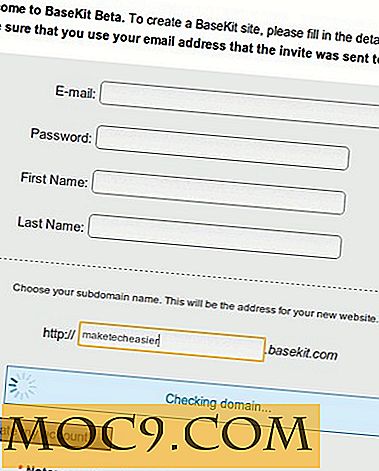





![בחר צבעים מכל דף אינטרנט עם Accupix [Google Chrome]](http://moc9.com/img/Accupix-Microsoft-Windows-7-Editions.jpg)